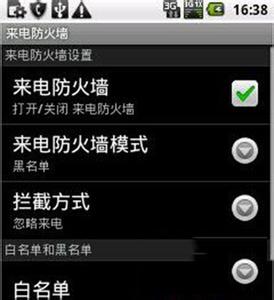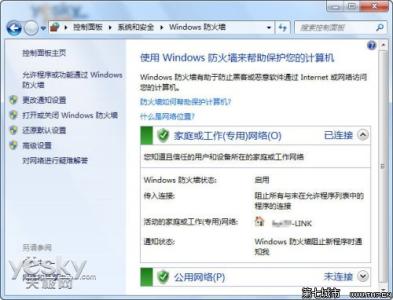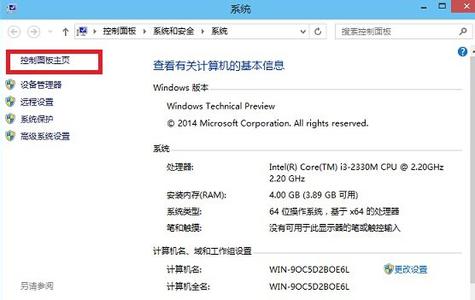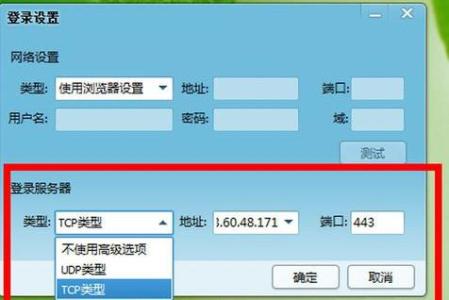tp路由器在业界可谓是一方大佬了,不过仍然有些用户不知道tplink在哪设置,小编为大家详细的操作方法。供大家参考!
tplink在哪设置参考如下
进入TP-LINK的设置界面方法:
1、首先准备好电脑和一根网线,最好有路由器说明书,查看确认该路由器的登录IP,帐号、密码;查看说明书的登录IP、帐号、密码很重要,有的TP-LINK路由器登录IP为192.168.1.1,有的是192.168.0.1,也有用192.168.0.253的。
2、打开路由器电源,路由器处于工作状态;将网线一头接电脑,另一头接路由器LAN口。
3、登录路由器。电脑的IP地址要和路由器的IP地址在同一网段,如:路由器登录IP为:192.168.1.1,那么电脑的IP:192.168.1.2,掩码:255.255.255.0,网关:192.168.1.1(和路由器相同),就可以了。这时可以登录路由器,另一种方式,如果你是笔记本电脑,可通过路由器无线上网,你也可以直接登录路由器;在IE浏览器地址栏中输入:http://192.168.1.1,打开路由器页面,一般帐号和密码都为:ADMIN。
4、进入路由器设置界面,菜单很直观,可用快速导航来配置。网络配置的WAN口要根据外网要求来配置,如果是单位网络,可能会有静态地址,按相应地址填上就可以;如果是电信猫,这项要选择PPPOE模式,填入电信申请的帐号和密码,其它可以默认;无线网络配置建议用自动分配地址,这样手机和笔记本可以自动获取地址上网,设置一个可识别的ID名称,设置用户认证的密码即可,其它均默认,其它都可以暂时不设置。
3、选择“设置向导”,点“下一步”;
4、选择:”上网方式“(常见上网方式有PPPOE、动态IP地址、静态IP地址三种,请根据下面的描述选择对应的上网方式):
5、PPPOE:拨号上网,不使用路由器的时候使用windows系统自带的“宽带连接”来拨号,有一个用户名和密码,是最常见的上网方式,ADSL线路一般都是采用该上网方式。
6、 静态IP地址:运营商提供给你一个IP地址、网关、DNS等等参数,在一些光纤路线上有应用。
7、动态IP地址:运营商告诉你什么也不用设置,不用拨号,也不用设置IP地址等就能上网,在小区宽带、校园网等环境会有应用。
8、设置无线名称和密码(如果是有线路由器,此步骤跳过):
SSID即路由器的无线网络名称,可以自行设定,建议使用字母和数字组合的SSID。
选择无线安全选项,密码用于连接无线网络时输入验证,能保护你路由器的安全,防止别人蹭网。
9、 设置完成:
重启完成后进入管理界面(192.168.1.1),打开运营状态,等待1-2分钟,正常情况下此时看到WAN口的状态:IP地址有具体的参数而不是0.0.0.0,说明此时路由器已经连通互联网了。
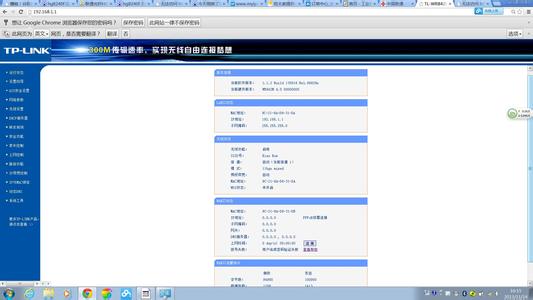
注意事项
· 如果无法打开路由器管理界面,请检查输入的IP地址是否正确,或者尝试重新打开一次,如果仍然不能登录,请百度:登录不了路由器的管理界面怎么办?
· 很多用户上不了网是因为输入了错误的用户名和密码,请仔细检查输入的用户名、密码是否正确,注意区分中英文输入、字母的大小写、后缀时候完整等。
· SSID建议使用字母和数字的组合。尽量不要使用中文和特殊字符,避免部分无线客户端不支持中文或特殊字符而无法连接。
· 为了确保你的网络安全和稳定,务必要设置无线密码,防止别人蹭网。
小编分享了tplink在哪设置的解决方法,希望大家喜欢。
 爱华网
爱华网